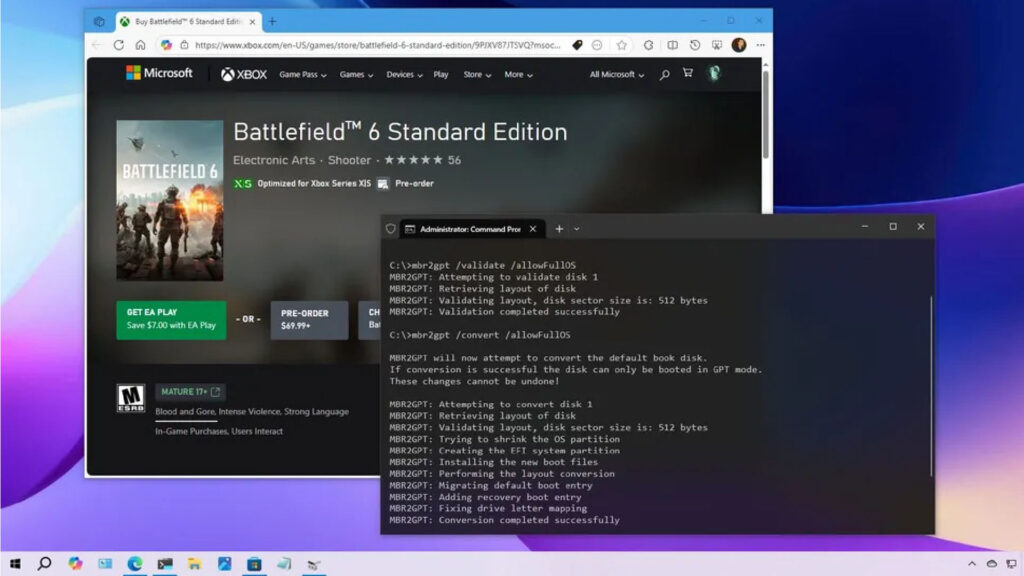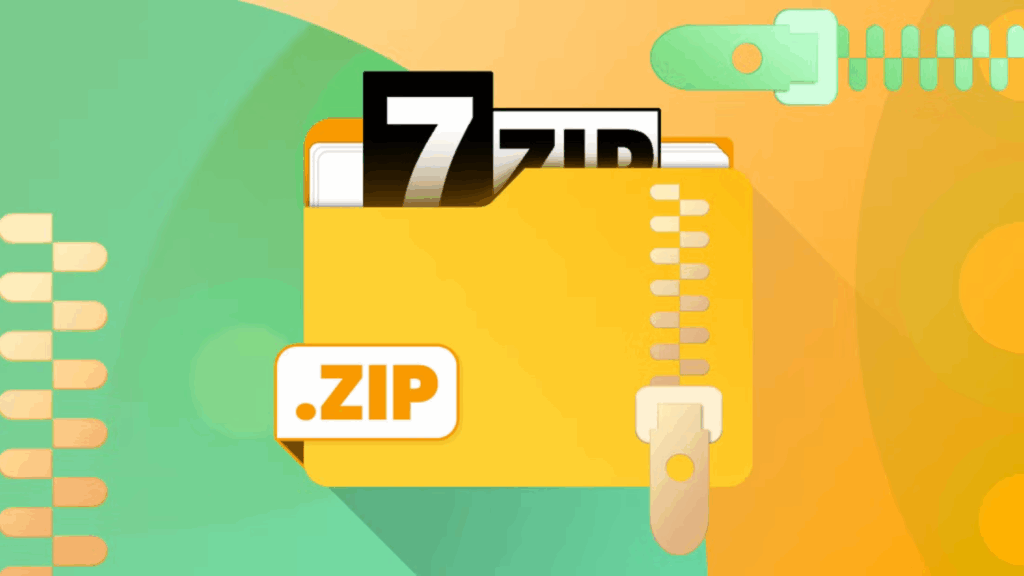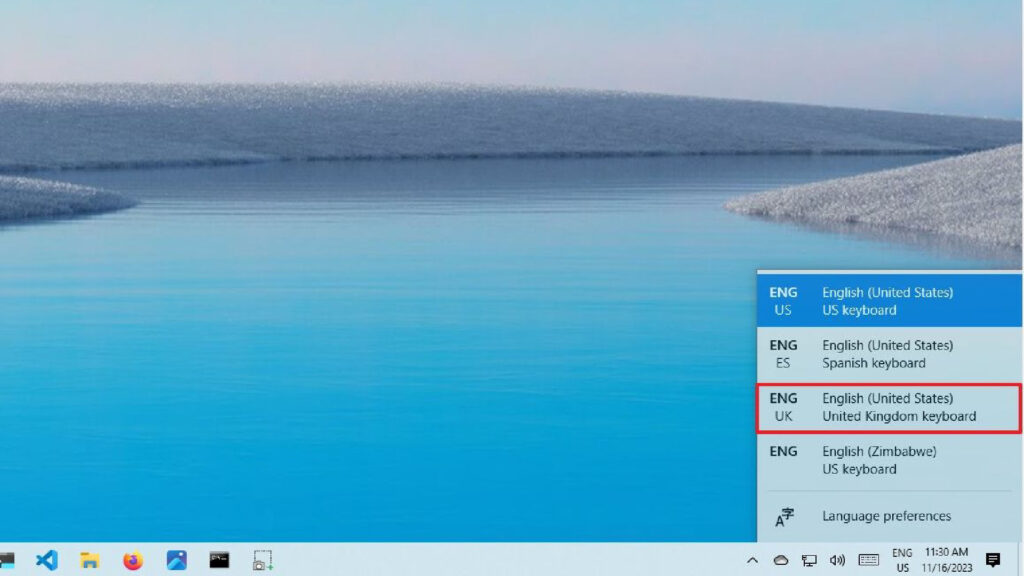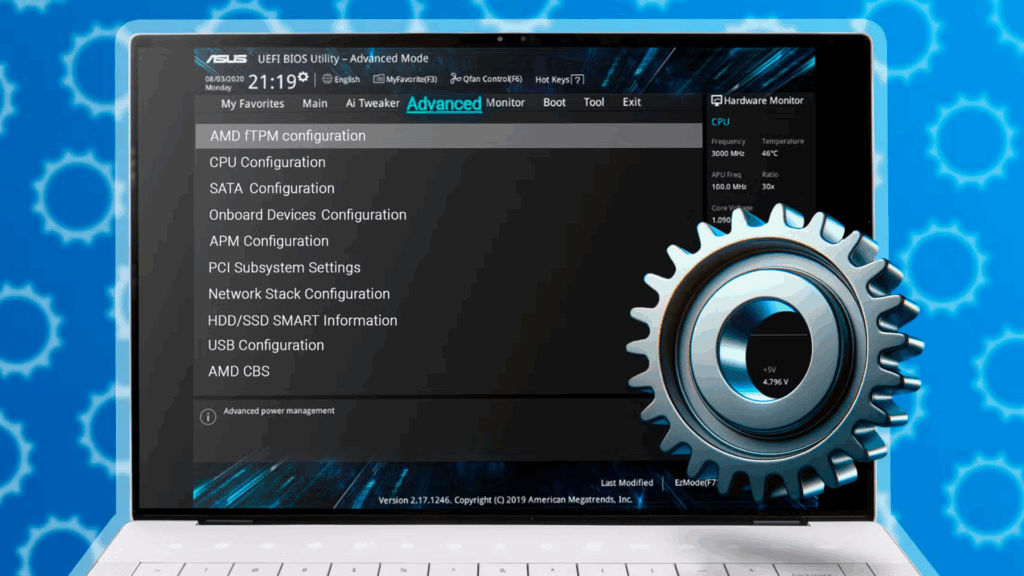Cách kiểm tra thông số kỹ thuật đầy đủ của PC trên Windows 10
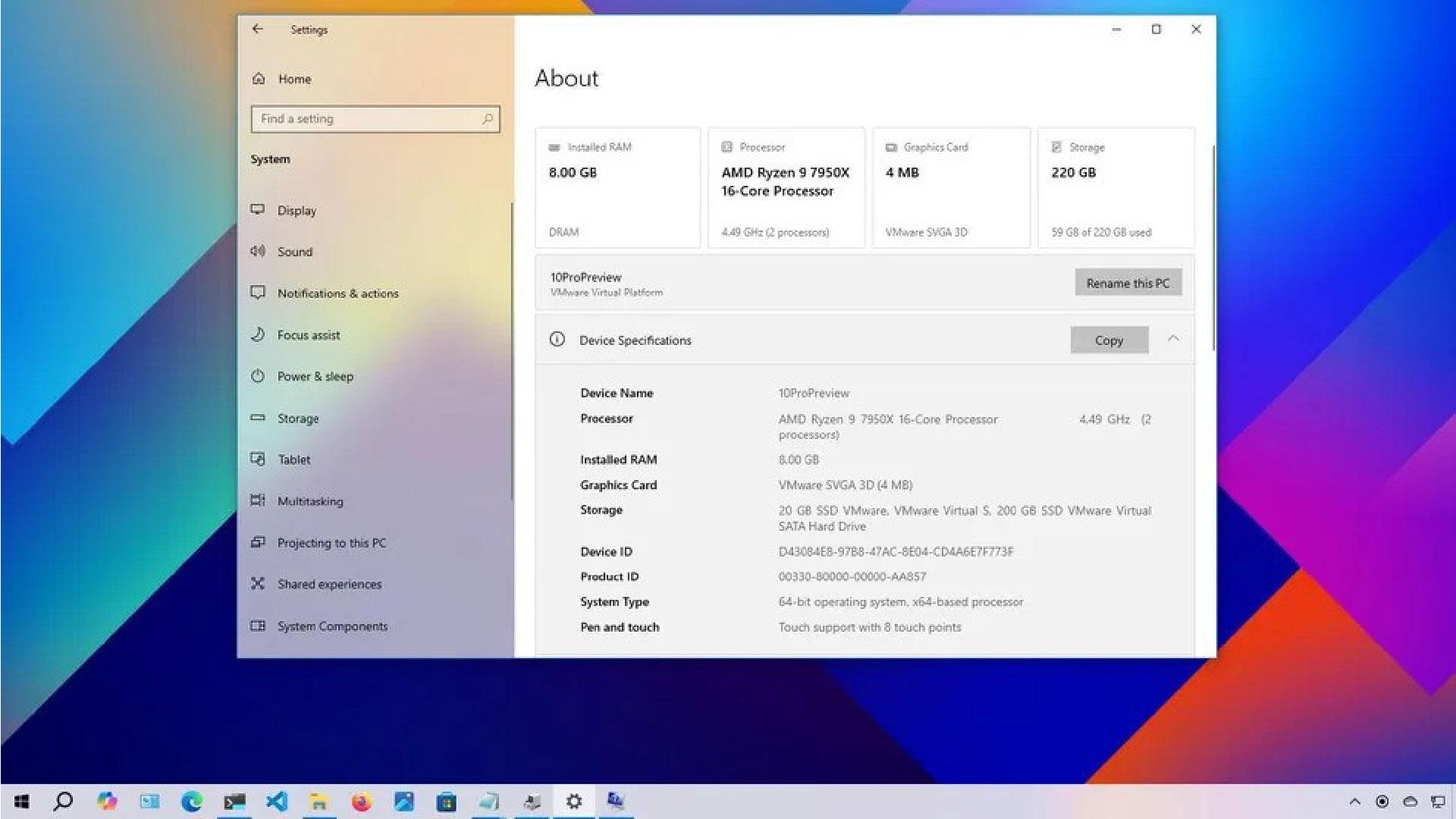
Trên Windows 10, việc kiểm tra thông số kỹ thuật phần cứng và hệ thống của máy tính có thể hữu ích cho nhiều tác vụ. Cho dù bạn đang xác minh khả năng tương thích của ứng dụng, chuẩn bị nâng cấp lên phiên bản Windows mới, khắc phục sự cố hay cân nhắc nâng cấp phần cứng, việc nắm rõ thông số kỹ thuật sẽ mang lại cho bạn những thông tin chi tiết cần thiết.
Ví dụ: nếu hệ thống chạy chậm hoặc gặp sự cố, việc xác định cấu hình bộ xử lý, bộ nhớ, đồ họa và lưu trữ có thể giúp bạn xác định nguyên nhân gốc rễ.
Windows 10 cung cấp nhiều cách để xem thông số kỹ thuật hệ thống chi tiết, bao gồm CPU, RAM, bo mạch chủ, card đồ họa, firmware BIOS hoặc UEFI, model thiết bị, phiên bản trình điều khiển, lịch sử cập nhật và phiên bản Windows. Bạn có thể truy cập thông tin này thông qua các công cụ tích hợp sẵn như Cài đặt, Thông tin Hệ thống và Dấu nhắc Lệnh. Tuy nhiên, thông tin chi tiết có sẵn có thể hơi khác nhau tùy thuộc vào phương pháp bạn chọn.
Trong hướng dẫn này, tôi sẽ hướng dẫn bạn các bước để kiểm tra thông số kỹ thuật phần cứng và phần mềm đầy đủ của thiết bị.
Cách tìm thông số kỹ thuật phần cứng máy tính trong Settings
Trang “Giới thiệu” bao gồm các thông số kỹ thuật hệ thống cơ bản, chẳng hạn như bộ xử lý, bộ nhớ và chi tiết cài đặt Windows.
Để kiểm tra thông số kỹ thuật máy tính bằng ứng dụng Cài đặt, hãy làm theo các bước sau:
1. Mở Settings.
2. Nhấp vào System.
3. Nhấp vào About.
4. Kiểm tra bộ xử lý, bộ nhớ hệ thống (RAM), kiến trúc (32-bit hoặc 64-bit), và hỗ trợ bút và cảm ứng trong phần Device specifications.
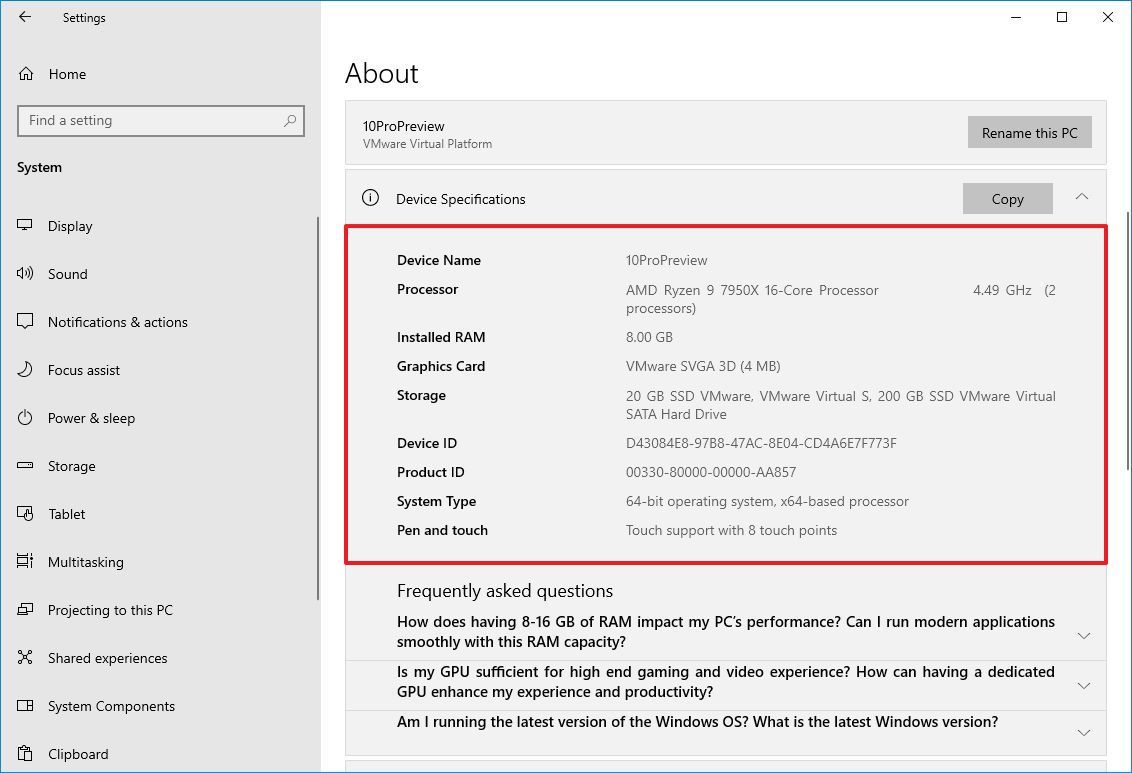
5. Kiểm tra thông số kỹ thuật của phần mềm trong phần Windows specifications.
- Phiên bản — Hiển thị đây là bản cài đặt Windows 10 Pro hay Windows 10 Home.
- Phiên bản — Hiển thị phiên bản Windows hiện tại trên máy tính và phiên bản này thay đổi hàng năm sau mỗi bản cập nhật tính năng.
- Cài đặt vào — Cho biết ngày cài đặt bản cập nhật tính năng gần nhất.
- Bản dựng hệ điều hành — Cho biết số bản dựng của bản phát hành. Năm số đầu tiên đại diện cho phiên bản, và bất kỳ số nào sau dấu chấm đại diện cho bản cập nhật chất lượng mới nhất.
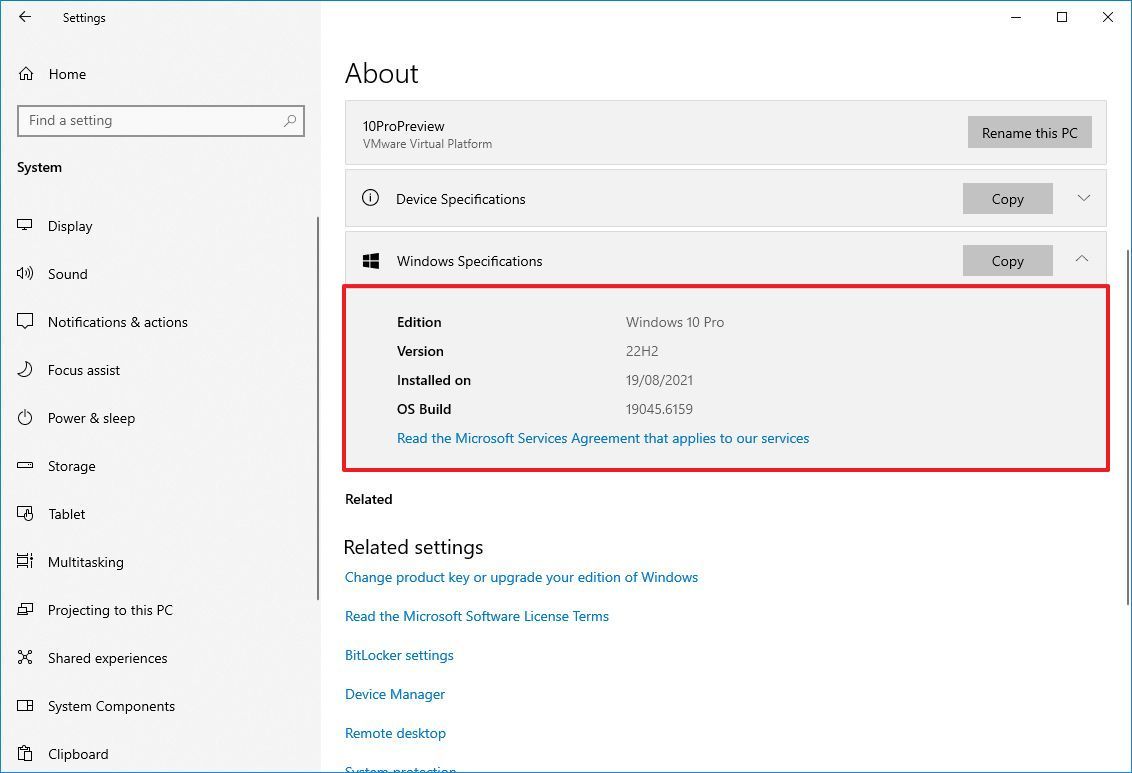
Sau khi hoàn tất các bước, bạn sẽ hiểu được thông số kỹ thuật cơ bản của máy tính.
Khi đang ở trang “About”, bạn cũng có thể nhấp vào nút “Copy” bên dưới mỗi mục để sao chép và chia sẻ thông số kỹ thuật với người khác, lưu lại để tham khảo trong tương lai hoặc cho mục đích kiểm kê.
Microsoft cũng đã cập nhật trang “About”, hiện cung cấp các thông số kỹ thuật phần cứng chính ở đầu trang, sử dụng thẻ nhớ. Các thông số kỹ thuật này bao gồm dung lượng bộ nhớ và loại bộ nhớ, chi tiết bộ xử lý, thông tin card đồ họa và dung lượng lưu trữ.
Cách tìm thông số kỹ thuật máy tính từ Thông tin hệ thống (System Information)
Ứng dụng Thông tin Hệ thống trên Windows 10 là một trong những lựa chọn tốt nhất để xem tổng quan đầy đủ về thông số kỹ thuật của máy tính.
Để xem tất cả thông số kỹ thuật phần cứng của máy tính, hãy làm theo các bước sau:
1. Mở Start.
2. Tìm kiếm msinfo32 và nhấp vào kết quả trên cùng để mở ứng dụng System Information.
3. Chọn danh mục System Summary từ ngăn điều hướng bên trái.
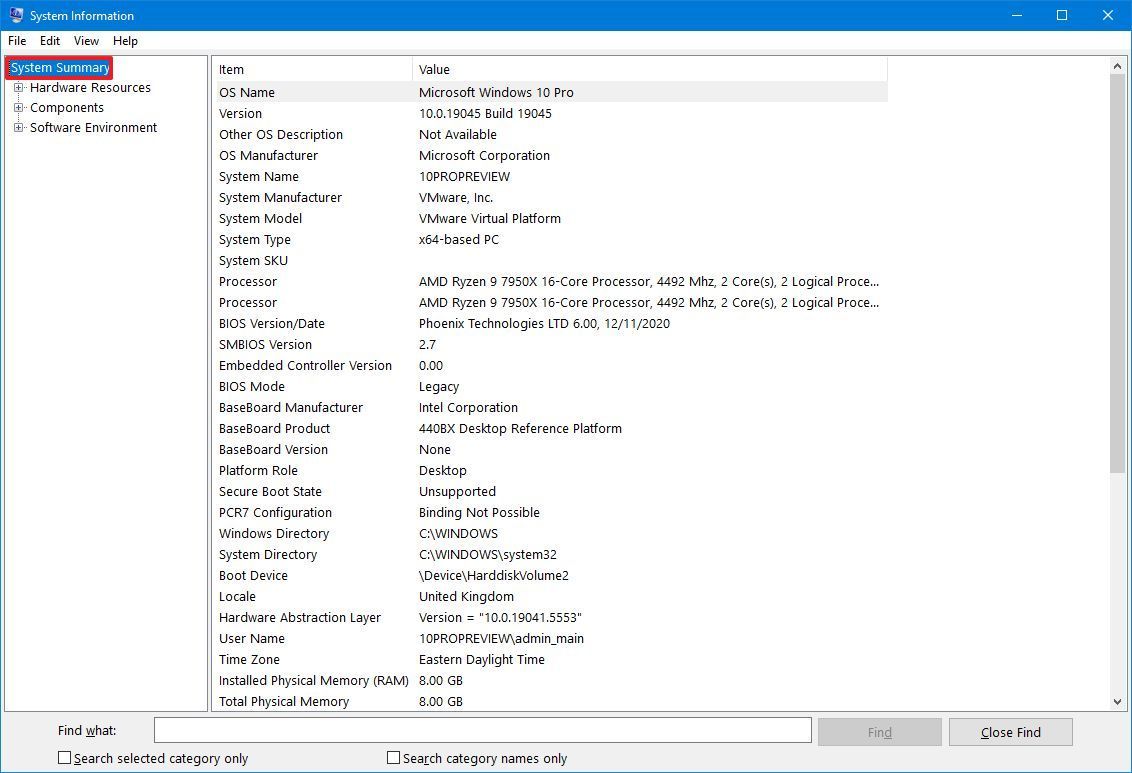
4. Xác nhận thông số kỹ thuật của máy tính ở bên phải, bao gồm model và loại hệ thống, thương hiệu và model bộ xử lý, phiên bản UEFI (hoặc BIOS cũ) và các chi tiết khác, dung lượng bộ nhớ hệ thống, thương hiệu và model bo mạch chủ, và hỗ trợ ảo hóa.
5. (Tùy chọn) Mở rộng nhánh Components.
6. Nhấp vào Display để xem thông tin kỹ thuật của card đồ họa.
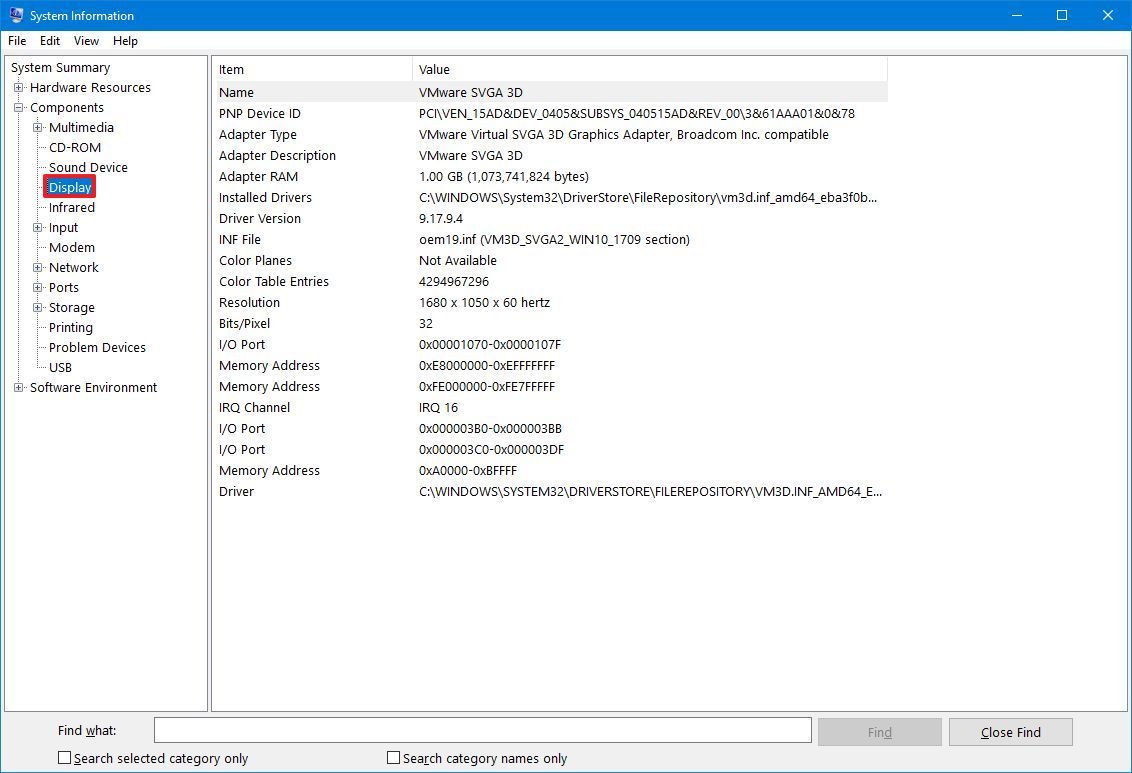
Sau khi hoàn tất các bước, bạn sẽ có cái nhìn tổng quan chi tiết về thông số kỹ thuật của máy tính xách tay hoặc máy tính để bàn.
Ngoài ra, ở cuối trang, bạn sẽ thấy hộp tìm kiếm để tìm thông tin cần thiết một cách nhanh chóng. Lưu ý duy nhất là bạn phải nhập chính xác các truy vấn để có được thông tin mong muốn.
Tạo báo cáo thông số kỹ thuật phần cứng
Thông tin Hệ thống cũng cung cấp tùy chọn tạo báo cáo bao gồm thông số kỹ thuật phần cứng và phần mềm, bạn có thể lưu lại để tham khảo trong tương lai, sử dụng cho mục đích kiểm kê hoặc chia sẻ với bộ phận hỗ trợ kỹ thuật.
Để tạo báo cáo với thông số kỹ thuật hệ thống trên Windows 10, hãy làm theo các bước sau:
1. Mở Start.
2. Tìm kiếm msinfo32 và nhấp vào kết quả trên cùng để mở ứng dụng System Information.
3. Chọn thông số kỹ thuật cần xuất từ ngăn điều hướng bên trái.
- Mẹo nhanh: Chọn System Summary sẽ xuất toàn bộ dữ liệu. Tuy nhiên, nếu bạn chỉ cần xuất thông tin chi tiết về card đồ họa, bạn chỉ cần chọn mục Display.
4. Nhấp vào File.
5. Nhấp vào tùy chọn Export.
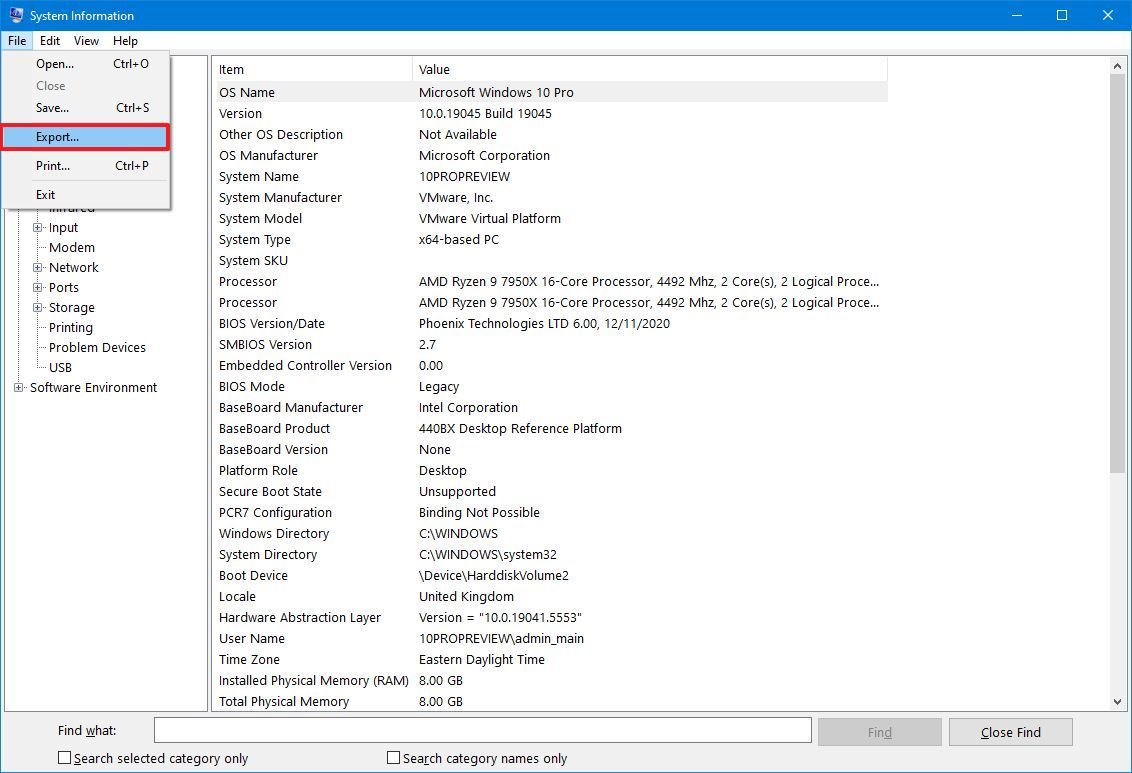
6. Chọn thư mục để xuất tệp.
7. Xác nhận tên mô tả cho báo cáo — ví dụ: “Thông số kỹ thuật phần cứng Windows 10”.
8. Nhấp vào nút Save.
9. Mở File Explorer.
10. Mở thư mục chứa thông tin đã xuất.
11. Nhấp chuột phải vào tệp văn bản và chọn tùy chọn mở để xem thông tin hệ thống đã xuất.
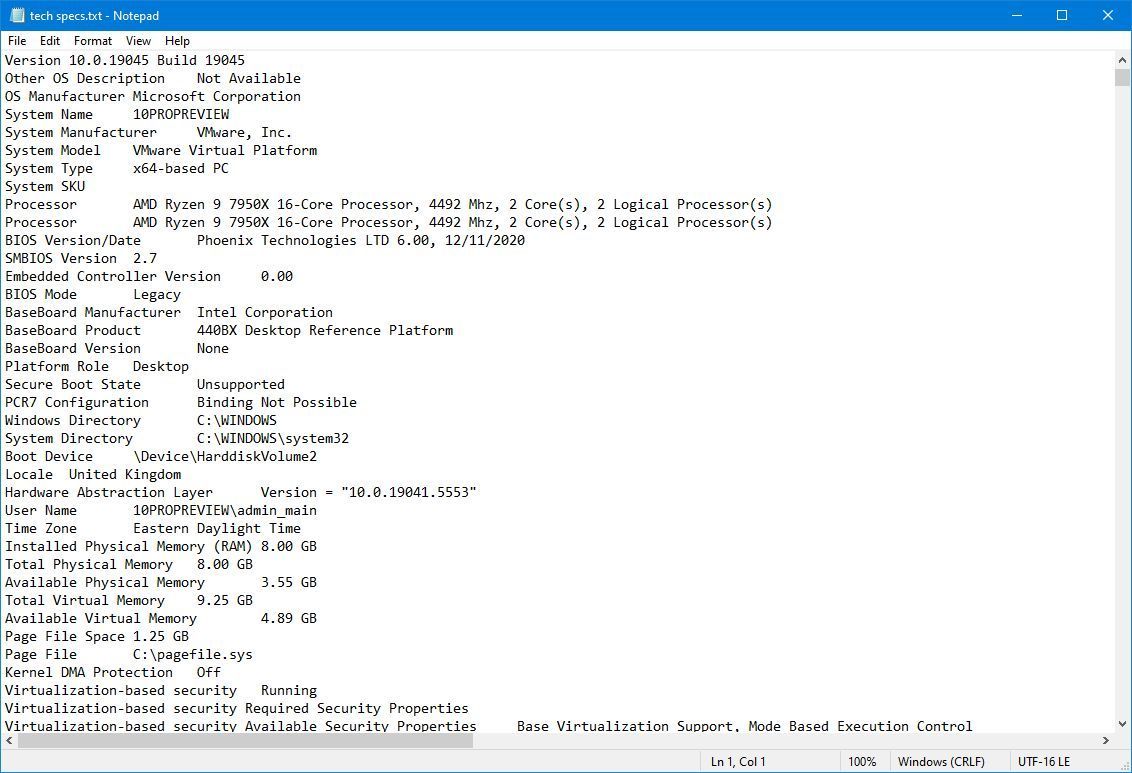
Sau khi bạn hoàn tất các bước, thông số kỹ thuật sẽ được xuất thành tệp văn bản mà bạn có thể mở bằng bất kỳ trình soạn thảo văn bản nào.
Cách tìm thông số kỹ thuật máy tính từ Công cụ Chẩn đoán DirectX
Windows 10 cũng bao gồm Công cụ Chẩn đoán DirectX (dxdiag), cung cấp thông tin chi tiết về các thành phần DirectX, khả năng âm thanh và video của hệ thống. Mặc dù được thiết kế chủ yếu để khắc phục sự cố đồ họa và âm thanh, công cụ này cũng cung cấp một cách nhanh chóng để xem các thông số kỹ thuật phần cứng chính, tương tự như các thông số trong phần “About” của Cài đặt. Công cụ này hiển thị các chi tiết như nhà sản xuất hệ thống, model, bộ xử lý, bộ nhớ, card đồ họa và phiên bản DirectX.
Để kiểm tra thông số kỹ thuật máy tính Windows 10 của bạn bằng Công cụ Chẩn đoán DirectX, hãy làm theo các bước sau:
1. Mở Start.
2. Tìm kiếm dxdiag và nhấp vào kết quả trên cùng để mở Công cụ Chẩn đoán DirectX.
3. Nhấp vào tab System.
4. Kiểm tra thông số kỹ thuật của máy tính, bao gồm bộ xử lý, bộ nhớ, phiên bản BIOS hoặc UEFI, model và nhà sản xuất hệ thống, phiên bản và phiên bản Windows 10, v.v., trong phần “System information”.
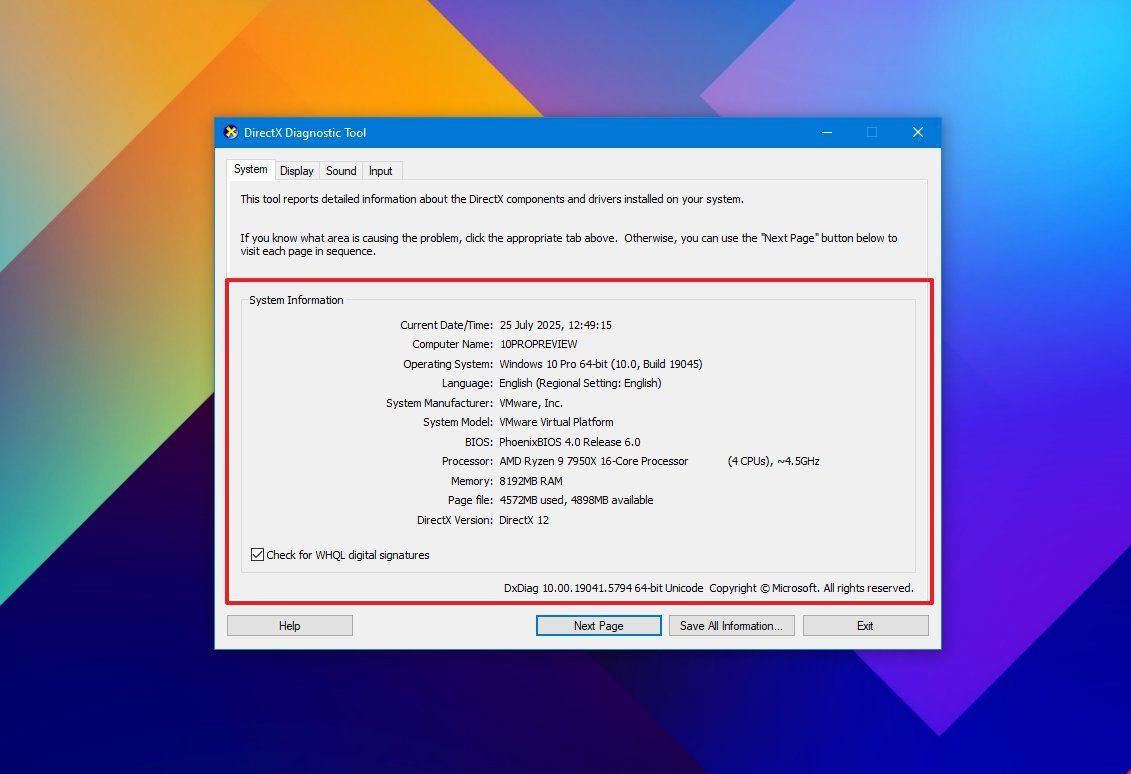
5. Nhấp vào tab Display.
6. Kiểm tra thông số kỹ thuật của card đồ họa, bao gồm tên và nhà sản xuất, bộ nhớ đồ họa và chi tiết hiển thị, trong phần “Device”.
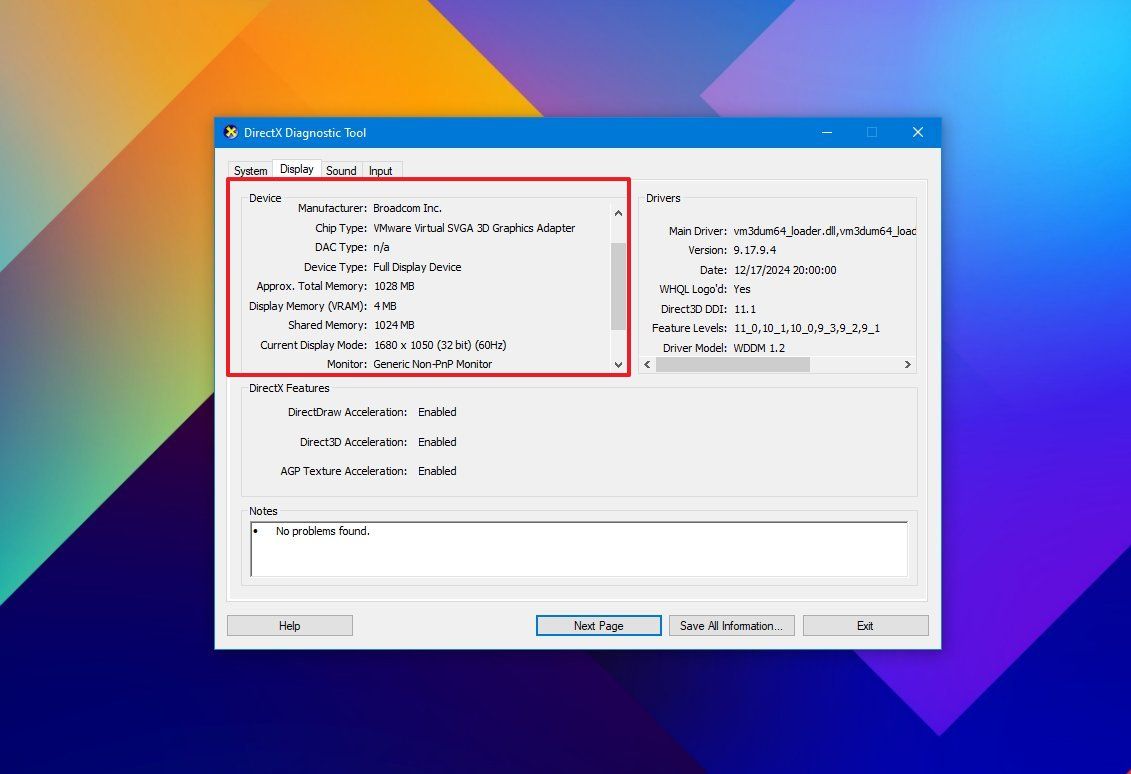
7. (Tùy chọn) Nhấp vào nút “Save All Information“.
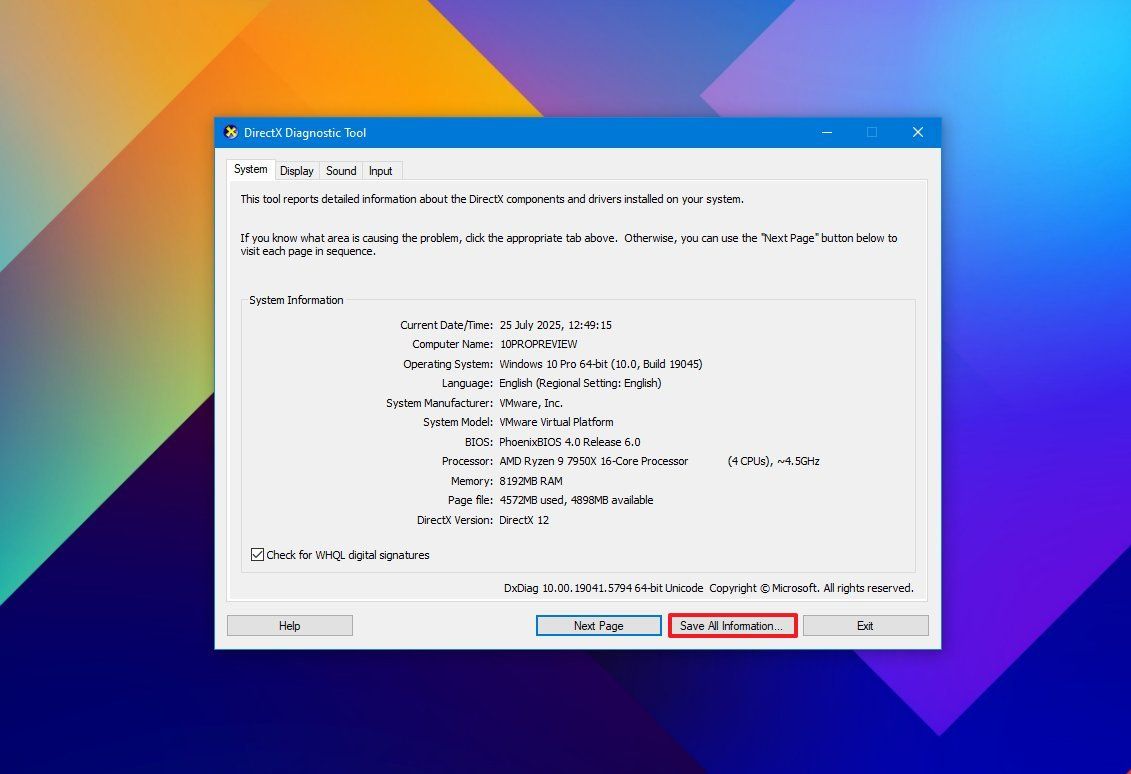
8. Chọn thư mục đích.
9. Xác nhận tên mô tả cho báo cáo. Ví dụ: “Thông số kỹ thuật phần cứng Windows 10”.
10. Nhấp vào nút Save .
11. Mở File Explorer.
12. Mở thư mục chứa thông tin đã xuất.
13. Nhấp chuột phải vào tệp văn bản và chọn tùy chọn mở để xem thông tin đã xuất.
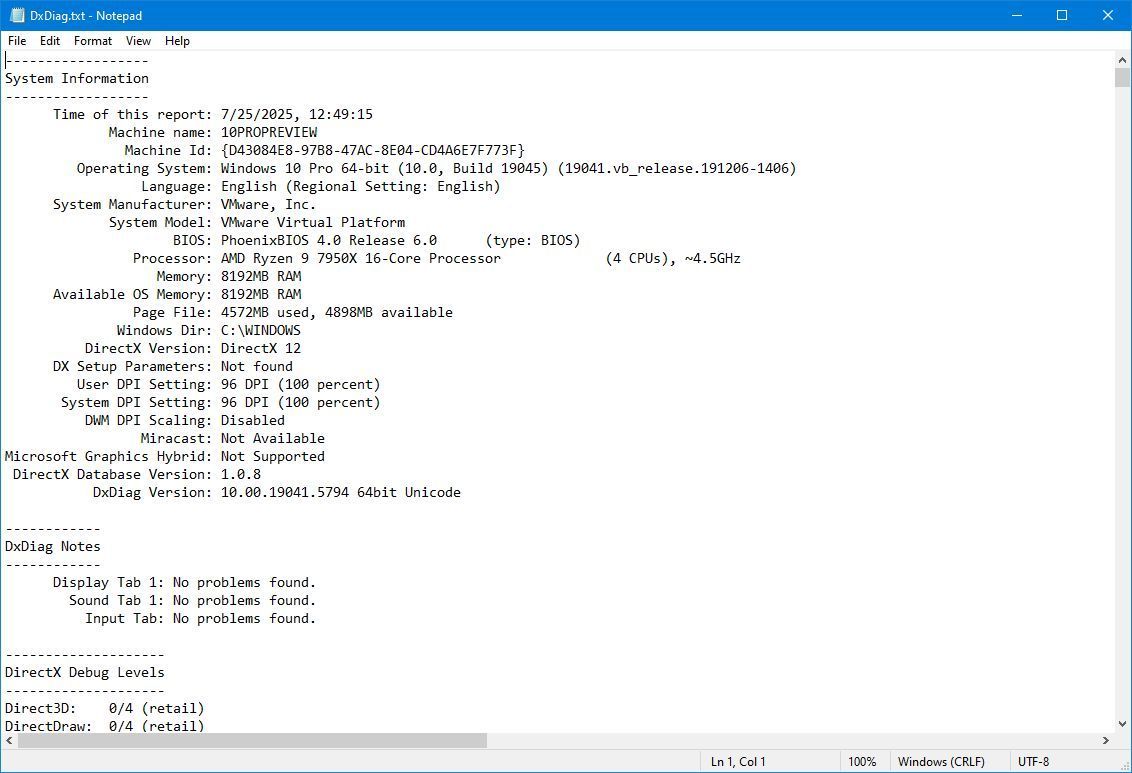
Sau khi hoàn tất các bước, bạn có thể mở tệp văn bản để xem lại thông tin chi tiết về phần cứng và phần mềm máy tính.
Cách tìm thông số kỹ thuật máy tính từ PowerShell
Bạn cũng có thể sử dụng PowerShell để tìm hiểu thông số kỹ thuật của máy tính.
Để sử dụng PowerShell để kiểm tra thông số kỹ thuật của máy tính trên Windows 10, hãy làm theo các bước sau:
1. Mở Start.
2. Tìm kiếm PowerShell, nhấp chuột phải vào kết quả trên cùng và chọn tùy chọn Run as administrator.
3. Nhập lệnh sau để xác định thông số kỹ thuật của máy tính và nhấn Enter: Get-ComputerInfo
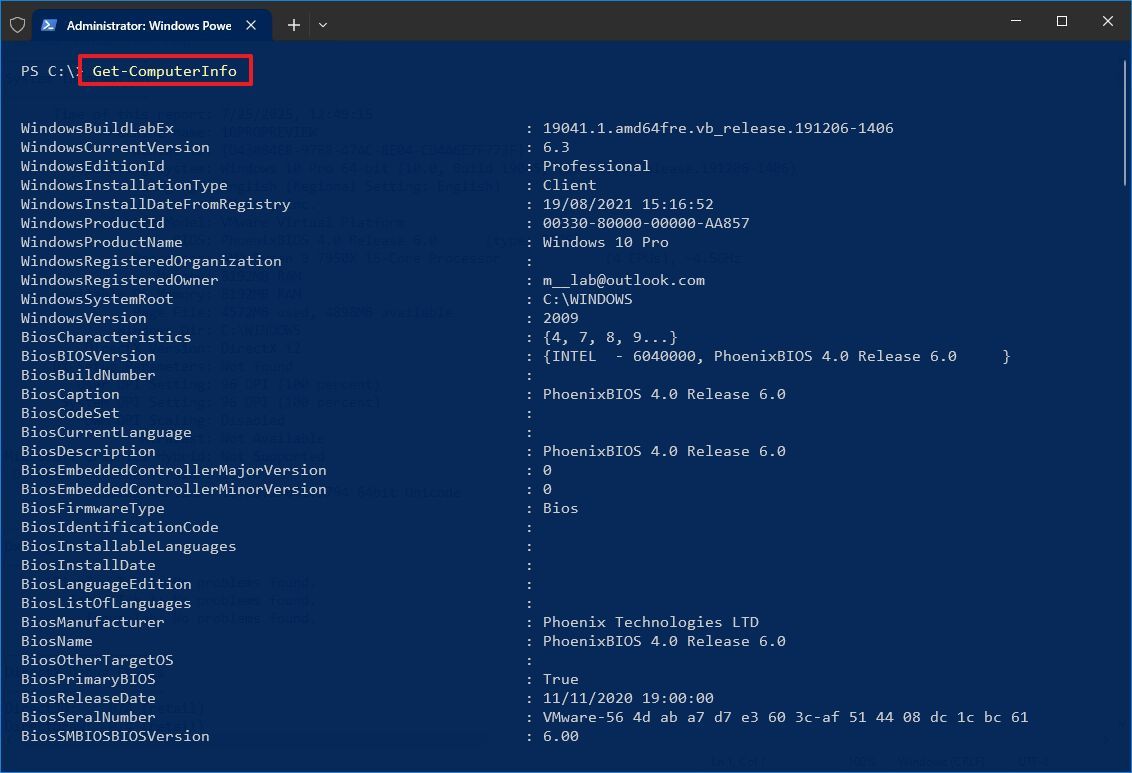
4. (Tùy chọn) Nhập lệnh sau để chỉ xem chi tiết của một thành phần cụ thể và nhấn Enter: Get-ComputerInfo -Property “PROPERTY-NAME”
Trong lệnh, hãy thay đổi PROPERTIES-NAME thành thông tin bạn muốn xem lại. Ví dụ này hiển thị mọi thông tin liên quan đến BIOS: Get-ComputerInfo -Property “bios*”
- Lưu ý nhanh: Dấu hoa thị (*) trong lệnh là ký tự đại diện để khớp với mọi thuộc tính bắt đầu bằng BIOS.
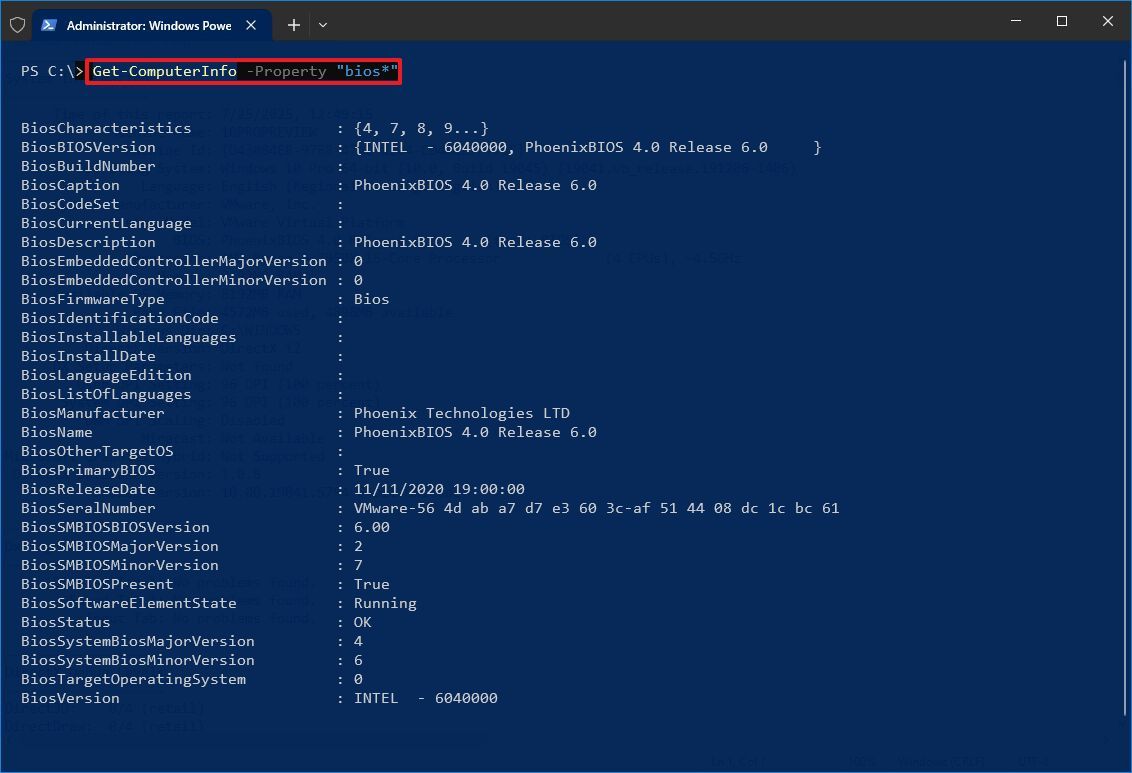
Sau khi bạn hoàn tất các bước, PowerShell sẽ hiển thị danh sách đầy đủ thông tin về Windows 10 và phần cứng hoặc thuộc tính cụ thể mà bạn yêu cầu trong lệnh.
Cách tìm thông số kỹ thuật máy tính từ Command Prompt
Ngoài ra, bạn có thể sử dụng Command Prompt để kiểm tra thông số kỹ thuật máy tính trên Windows 10. Bằng cách chạy lệnh systeminfo, bạn có thể truy cập thông tin chi tiết toàn diện về phần cứng và phần mềm của hệ thống, thường tiết lộ nhiều thông tin hơn so với các công cụ đồ họa. Thông tin này bao gồm các dữ liệu như model hệ thống, bộ xử lý, bộ nhớ, phiên bản BIOS, ngày cài đặt Windows, các bản vá lỗi và các thông tin liên quan khác.
Để xem thông số kỹ thuật máy tính của bạn bằng Command Prompt trên Windows 10, hãy làm theo các bước sau:
1. Mở Start.
2. Tìm kiếm Command Prompt, nhấp chuột phải vào kết quả trên cùng và chọn tùy chọn Run as administrator (Chạy với tư cách quản trị viên).
3. Nhập lệnh sau để tìm thông số kỹ thuật của thiết bị và nhấn Enter: systeminfo
- Mẹo nhanh: Sử dụng lệnh systeminfo /? để xem các tùy chọn có sẵn khi sử dụng công cụ này trong Command Prompt.
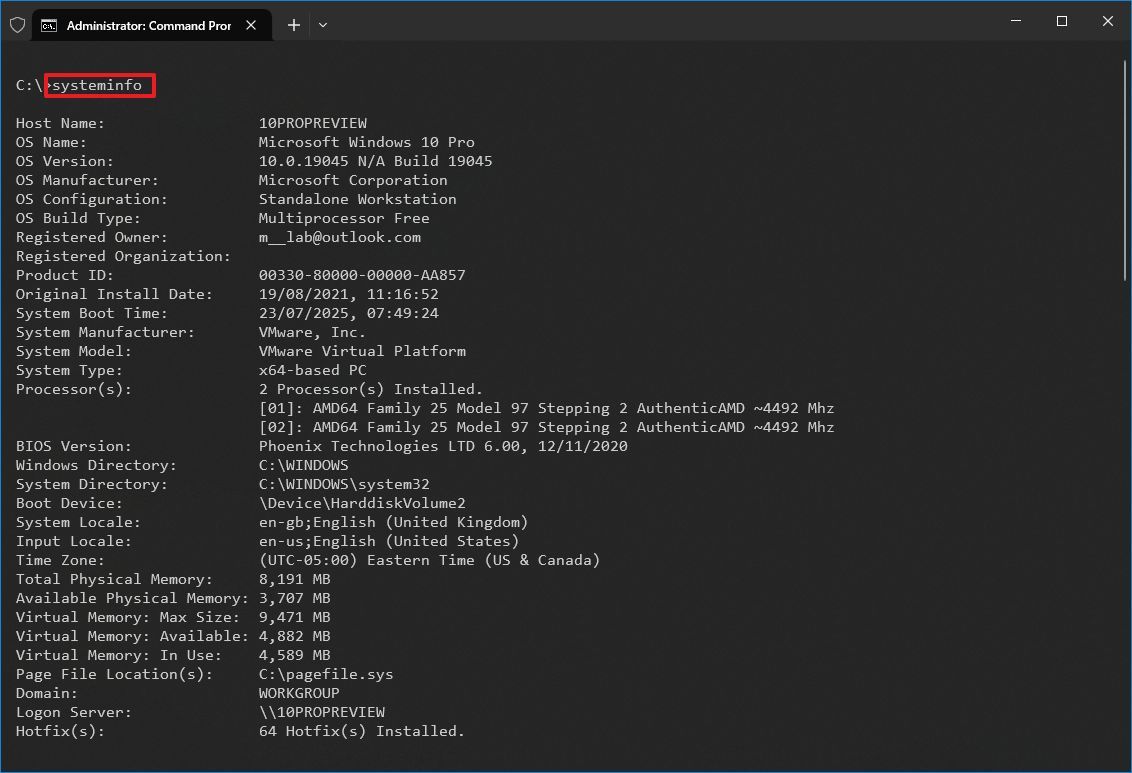
Sau khi chạy lệnh, đầu ra sẽ hiển thị thông tin chi tiết về phần cứng và phần mềm, bao gồm phiên bản Windows 10, kiến trúc hệ thống (32-bit hoặc 64-bit), bộ nhớ đã cài đặt (RAM), cấu hình mạng và thiết bị sử dụng BIOS hay UEFI. Nếu cần, bạn cũng có thể lưu đầu ra từ Command Prompt hoặc PowerShell vào tệp văn bản để tham khảo hoặc khắc phục sự cố trong tương lai.
Nếu bạn có thể xác nhận các thông số kỹ thuật đáp ứng các yêu cầu, đã đến lúc nâng cấp lên Windows 11, vì Microsoft dự kiến sẽ ngừng hỗ trợ Windows 10 vào ngày 14 tháng 10 năm 2025.
Sau ngày này, công ty sẽ không còn cung cấp bất kỳ bản cập nhật hoặc hỗ trợ nào nữa. Do đó, điều quan trọng là phải chuẩn bị trước.
Nếu máy tính của bạn không đáp ứng các yêu cầu, bạn có thể đăng ký chương trình Cập nhật Bảo mật Mở rộng (ESU) để tiếp tục nhận các bản cập nhật quan trọng và duy trì bảo mật cho thiết bị cho đến ngày 13 tháng 10 năm 2026.